Tabla de contenidos
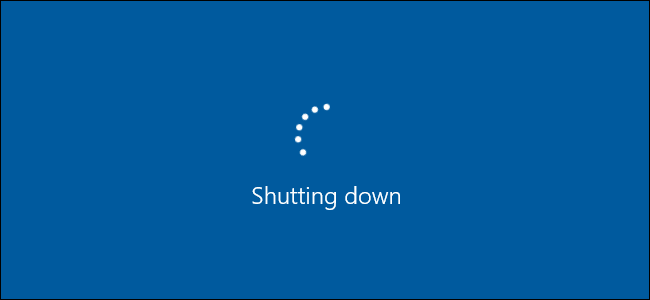
Windows hace mucho trabajo en segundo plano cuando apaga, reinicia o cierra sesión en su PC. El proceso garantiza que todos los datos de su trabajo y aplicaciones se guarden antes de que se apague el hardware.
Comprobaciones de Windows para usuarios registrados (al apagar)
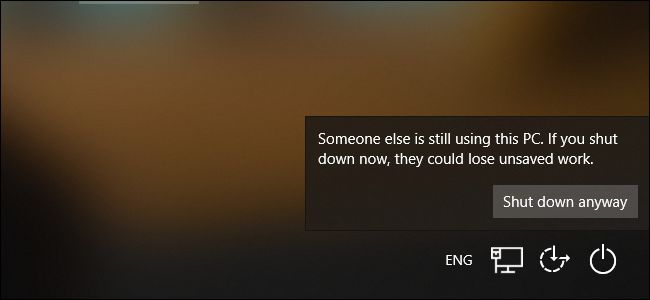
Cuando le dice a su PC que se apague o reinicie, Windows primero verifica si alguna otra cuenta de usuario de Windows tiene sesiones activas. Esto ocurre cuando bloquea su sesión de Windows e inicia sesión con otra cuenta de usuario antes de cerrar sesión primero.
Si Windows nota que otro usuario aún no ha cerrado la sesión correctamente, verá el mensaje «Alguien más sigue usando esta PC». Ese otro usuario podría perder cualquier dato no guardado en aplicaciones abiertas si reinicia por la fuerza. Por lo general, es una buena idea detenerse aquí y dejar que el otro usuario inicie sesión, guarde su trabajo y cierre la sesión antes de cerrar.
Windows le permite hacer clic en «Apagar de todos modos» si está seguro de que el otro usuario no tiene ningún trabajo abierto para guardar. Esto cerrará la sesión de la cuenta del otro usuario y cerrará todas sus aplicaciones abiertas. Se perderán los datos no guardados.
Si es el único usuario que ha iniciado sesión, no verá este mensaje y Windows pasará directamente al siguiente paso.
Windows le dice a los programas que guarden su trabajo y se cierren

Antes de cerrar la sesión de su PC, Windows le dice a todos sus programas abiertos que guarden su trabajo y se cierren. Esto también ocurre cuando apaga o reinicia su PC, ya que cerrar sesión es una parte necesaria del proceso de apagado.
Específicamente, Windows envía el mensaje WM_QUERYENDSESSION a cada ventana abierta. No solo cierra a la fuerza los programas abiertos. A los programas se les dice que guarden su trabajo y se cierren, y es posible que se tomen un momento antes de hacerlo. Es por eso que a veces puede llevar un poco apagar o cerrar sesión en su PC.
Los programas pueden «bloquear» este proceso diciendo que necesitan la participación del usuario. Por ejemplo, un programa puede tener archivos abiertos que necesita guardar. Verá un mensaje «Esta aplicación está impidiendo el apagado» si una aplicación solicita una entrada. Una aplicación también puede mostrar un mensaje personalizado aquí con la función ShutdownBlockReasonCreate .
Si ve este mensaje, debe hacer clic en “Cancelar”, verificar la aplicación, guardar sus datos y cerrarla usted mismo. Si está bien descartando los datos, puede continuar haciendo clic en «Cerrar de todos modos» o «Cerrar sesión de todos modos».
Tenga en cuenta que Windows cierra otras aplicaciones cuando están listas. Por lo tanto, si tiene diez aplicaciones abiertas y solo una le impide cerrar, verá solo esa aplicación si hace clic en «Cancelar» aquí. Windows ya habrá cerrado las otras nueve aplicaciones.
En Windows 10, Windows también recordará qué ventanas de aplicación tenía abiertas e intentará volver a abrirlas la próxima vez que inicie sesión en su PC.
Windows cierra la sesión

Después de decirle a todos sus programas abiertos que guarden sus datos y se apaguen, Windows lo cierra. La “sesión” de Windows completa que pertenece a su cuenta de usuario finaliza y ningún programa abierto continuará ejecutándose como su cuenta de usuario.
Se realizan muchas acciones individuales para cerrar sesión limpiamente en Windows. Por ejemplo, el contenido de las secciones del registro de Windows de su cuenta de usuario normalmente se almacena en la memoria. Cuando cierra sesión, se guardan en el disco. Se volverán a cargar en la memoria la próxima vez que inicie sesión.
Si acaba de cerrar sesión, Windows lo regresa a la pantalla de inicio de sesión para que pueda iniciar sesión como otro usuario. Si está apagando o reiniciando, Windows continúa el proceso de apagado
Windows se apaga solo

Una vez que Windows termina de cerrar la sesión de cualquier usuario, solo tiene que apagarse. Windows le dice a todos los servicios del sistema y a sus propios procesos que se apaguen limpiamente, guardando los datos necesarios en el disco. Específicamente, envía el mensaje SERVICE_ACCEPT_PRESHUTDOWN a cualquier servicio en ejecución. Una vez que los servicios han sido advertidos, reciben un mensaje SERVICE_ACCEPT_SHUTDOWN. Luego, el servicio tiene 20 segundos para limpiar y apagar antes de que Windows lo apague por la fuerza.
Windows 10 también guardará el estado de su kernel de Windows en el disco. Es como una hibernación parcial. La próxima vez que inicie su PC, Windows puede volver a cargar el kernel guardado y arrancar más rápidamente, omitiendo el proceso de inicialización de hardware más lento. Esta función se denomina «Inicio rápido».
Windows también trabajará en la aplicación de las actualizaciones de Windows disponibles durante las últimas partes del proceso de apagado. Windows realiza diferentes tareas de actualización al apagar, antes de que se inicie la PC y en segundo plano mientras se está ejecutando.
Cuando todo esté hecho, Windows desmontará limpiamente su unidad de estado sólido o disco duro, esperando una señal de «todo despejado» que indica que todos los datos del sistema se han guardado en el disco físico. Todo el software se ha apagado limpiamente y todos sus datos se guardan en el disco.
RELACIONADO: El apagado no apaga completamente Windows 10 (pero el reinicio sí)
Windows apaga su PC

Finalmente, Windows envía una señal de apagado ACPI a su PC . Esto le dice a su PC que se apague físicamente. El proceso de apagado ha terminado.
Si alguna vez usó Windows 95, recordará los días antes de la señal de apagado de ACPI. Windows mostró un mensaje «Ahora es seguro apagar la computadora» en este paso, y usted mismo tuvo que presionar el botón de encendido físico. El estándar ACPI (Interfaz de energía y configuración avanzada), lanzado por primera vez en 1996, permite que Windows apague la PC.
Esto funciona de manera diferente a usar suspensión o hibernación . Con la suspensión, su PC permanecerá encendida en un modo de muy bajo consumo de energía. Con la hibernación, su PC guardará todo el estado del sistema en el disco y lo restaurará cuando lo encienda una vez más.


